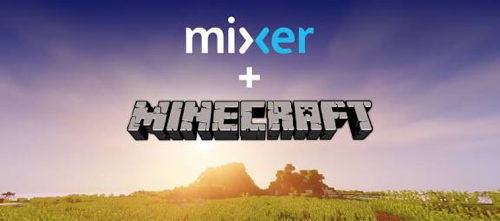みなさんおはこんばんちは(@ReinyaNchannel)です
どうやらminecraft PE(1.2.5)ではmixerへの配信が対応されたようなので記事に残します
※わしの環境ではiOSデバイスを使用しています。Androidとは少し異なる場合があるのでご了承ください
また、minecraft PEでmixerへの配信する際は「iOS11」にする必要があります。iOS11以下でmixerへの配信はできません
ちょいとした前置きにお付き合い下さい
簡単に説明します。mixerとはなにか?
mixerとはFTLで配信できるサービスです。従来のRTMP配信も出来ますがFTL(遅延が最大0.2秒)でやらない手はないでしょう。
※遅延が最大0.2秒と書いてありますが回線の状況により0.2秒で配信できない場合があります。とまあ、FTLで配信すると基本遅延が1秒以下で配信できるということは頭に入れて置いてください
既にminecraft PEを持っている前提で話を進めていきます
んでもって、結構長文になるかもしれないので、長文嫌な人は他のブログを探すか自分で解決してください
minecraft PEを配信する際に配信用アプリをDL
minecraft PEで配信する際はmixer createというアプリが必要になります。下記にリンクを貼っておくのでDLしておいてください
これがないと話しなりませんのでmixerへ配信する際は必ずインストールすること!
てか、mixerへ配信する際はマイクラPE内でも案内があります
なんだよ!mixerっていうサイトって日本語対応してねえじゃん!って人わ。。。
大丈夫です!ちゃんと日本語に対応してありますので安心してください
アカウント開設の記事を挙げているのでまだアカウント開設してない方は参照してください
配信する前にmixer createアプリ側の設定
mixer createを立ち上げるとこんな感じの画面になります
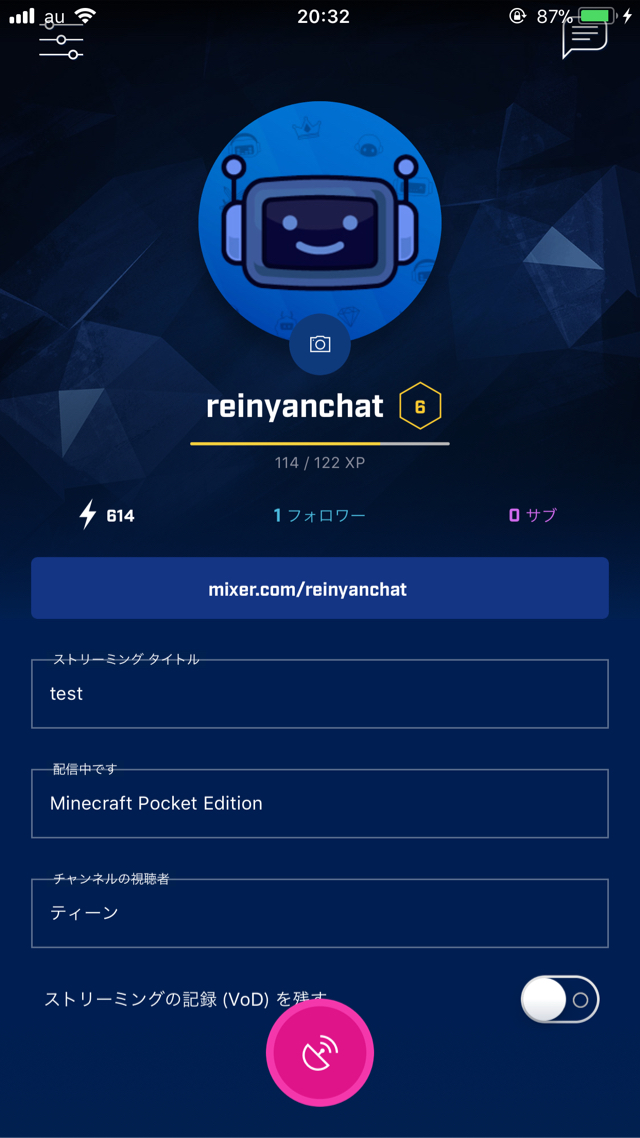
VODという項目がありますが、アーカイブを残すかどうかです
ではビットレートなどの設定をしていきましょう
1.一般から設定してきましょう
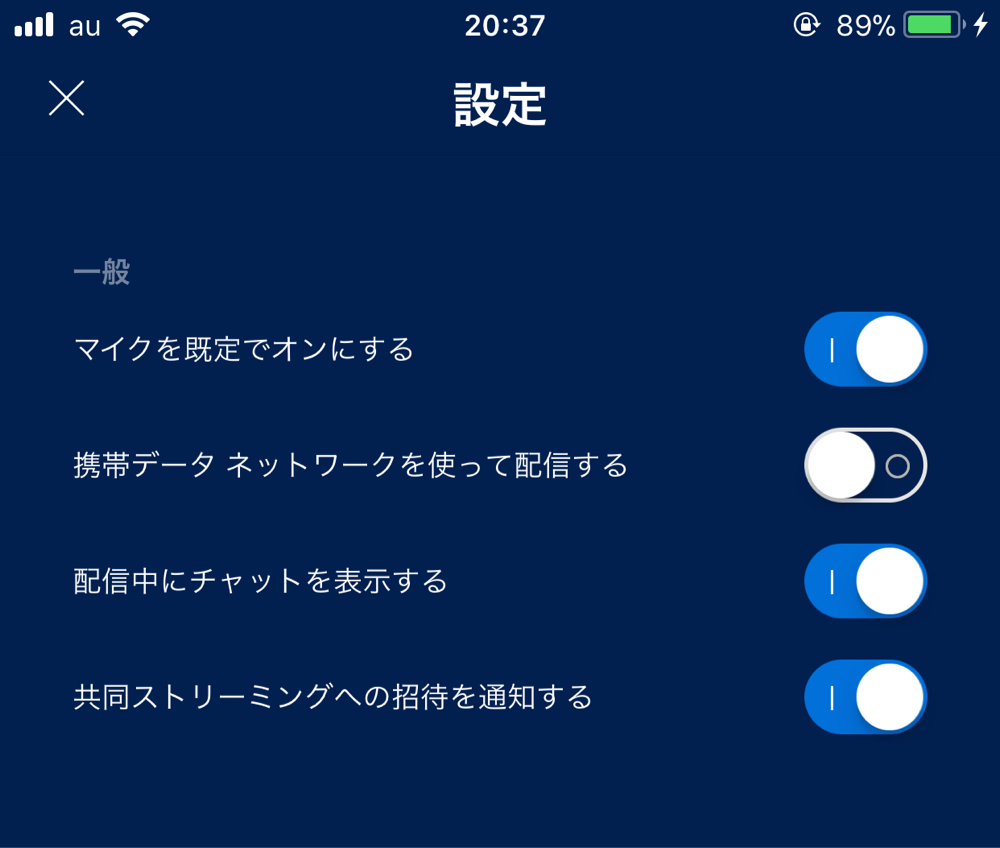
- マイク設定はONしないと配信できません
- 携帯データはwi-fiを使ってない時に4G回線等を使って配信するかどうか
- 配信中にチャットを表示するかどうかなのですが、配信してるときにオーバーレイでチャットが表示されます
- 共同ストリームについてはマルチプレイしてるときに便利でしょう(共同ストリームの説明については割愛)
2.ゲーム配信
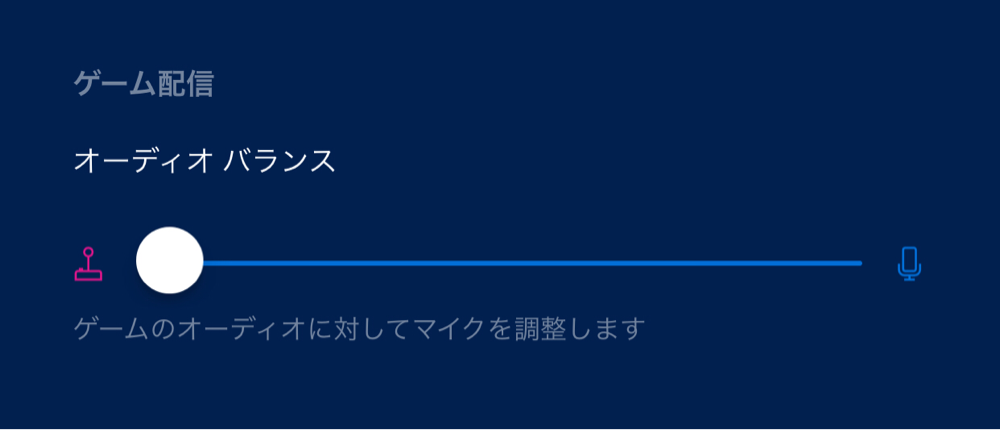
- 左にスライドでゲーム内BGMのみ
- 右にスライドでマイク音声のみ
- 中間はマイク音とゲーム音のバランス良
自分好みに設定してください
3.ビデオの最適化
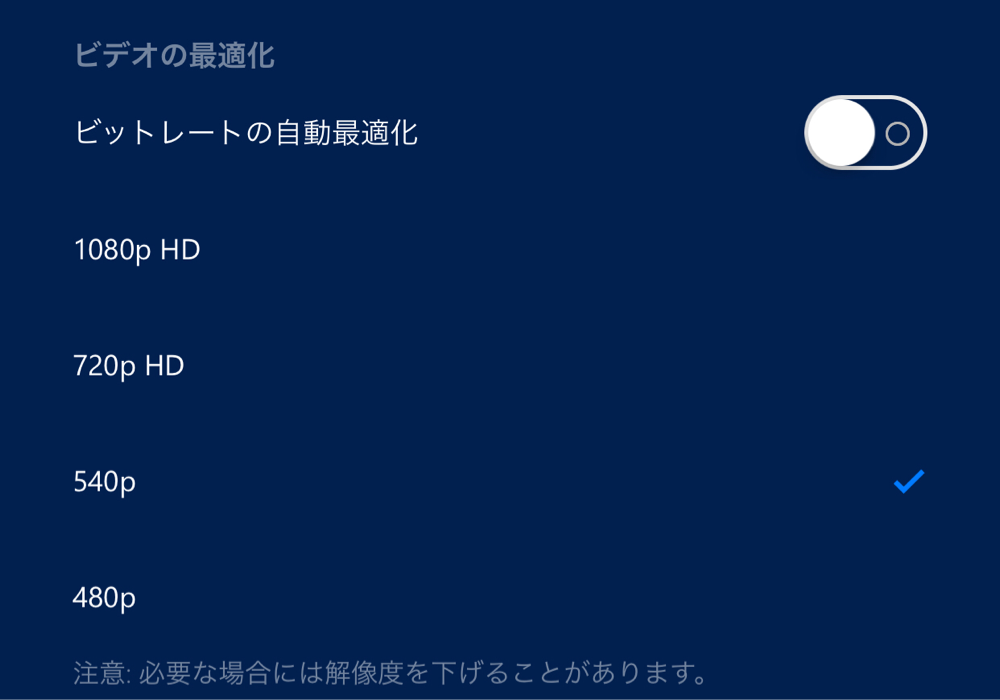
- ビットレートの自動最適化はアプリ側で自動的に調整してくれます
自分の回線速度(アップロード回線)にあった解像度で配信してみてください。わしの環境とは違うのでいじり倒してください
4.チャット

- チャットにリンクを打出るかどうかの許可
- リンクを貼られてもクリックをできるかどうか
- スローチャットはチャットの遅延を設けるかどうか
ではmixerへ配信してみよう
配信する前にminecraft PEのバージョンが1.2.5であることを確認するのとiOS11であることを確認してください
ではではmixerへ配信してみよう
1.設定をタップ
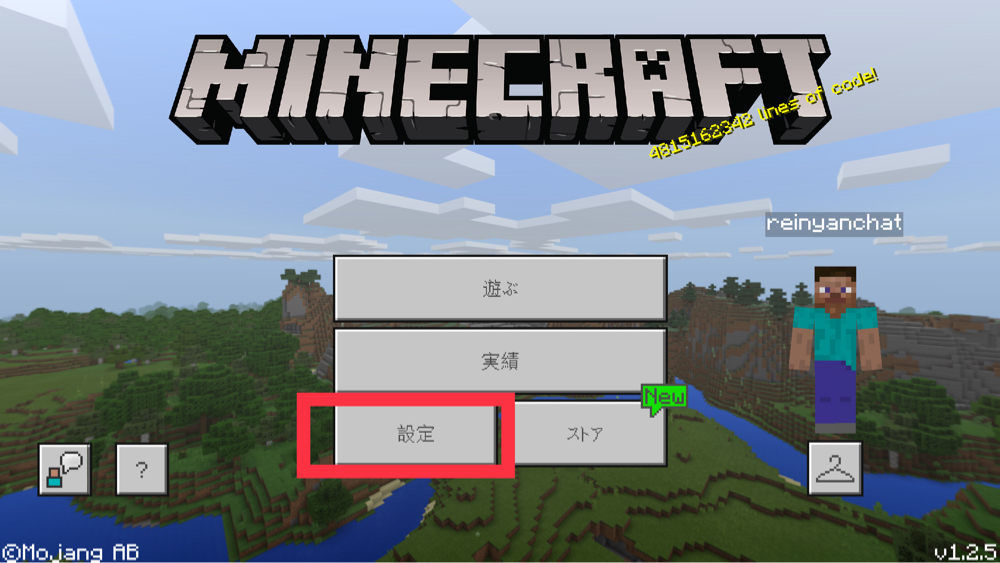
2.broadcastをタップ
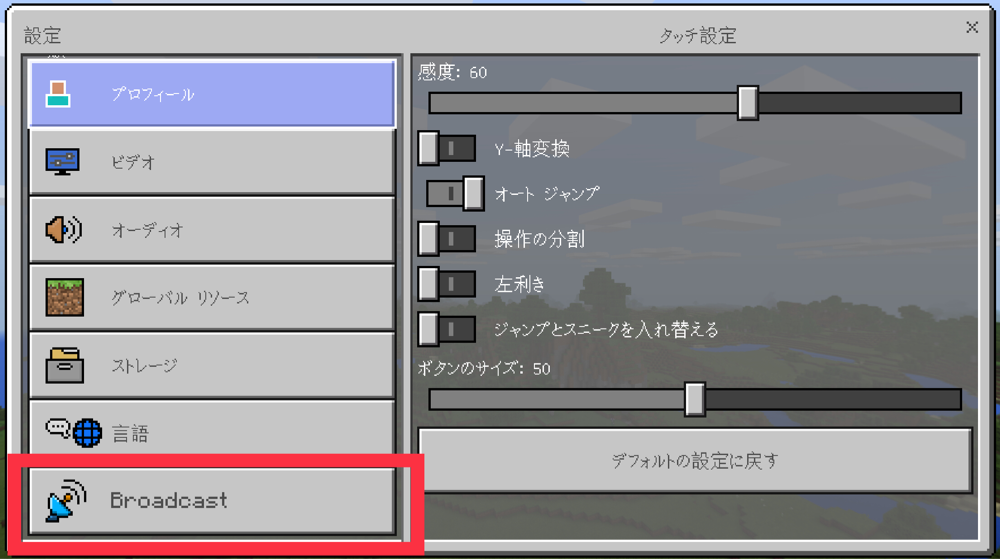
3.start broadcastをタップ
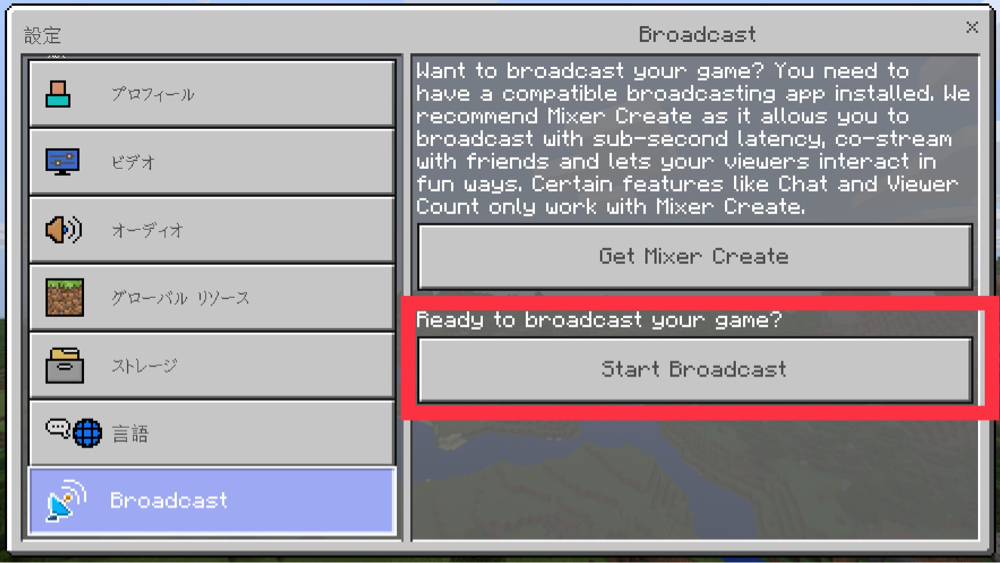
※冒頭にも書いてありますが、mixer createがない人は事前にDLしておいてください
4.mixerのアイコンをタップ
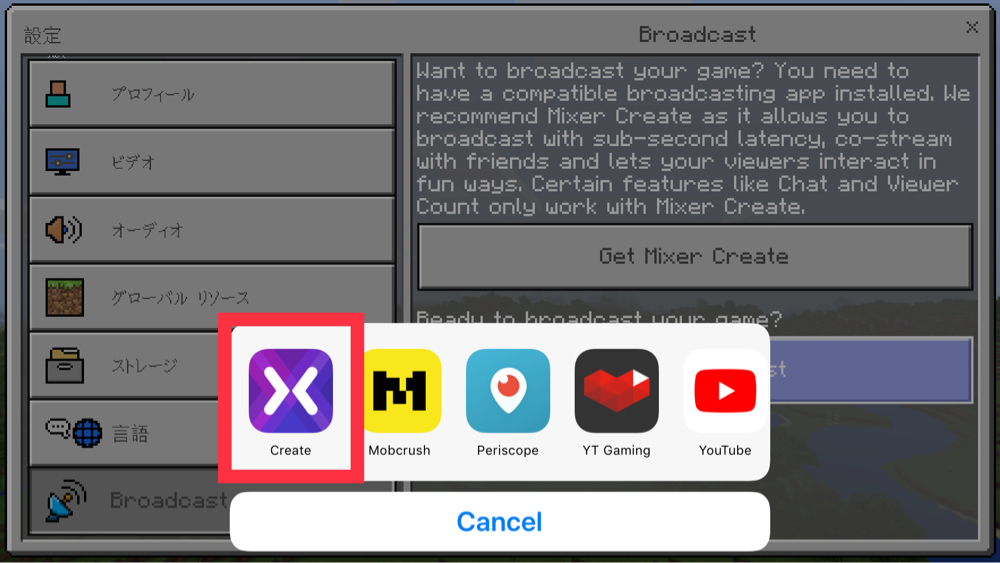
5.ゲームタイトルと配信タイトルを設定する
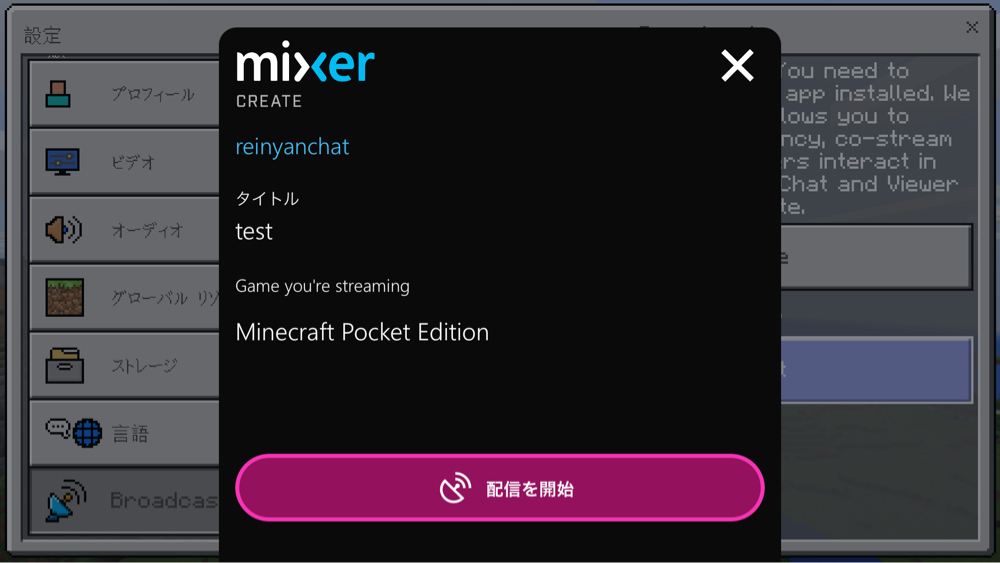
6.配信画面
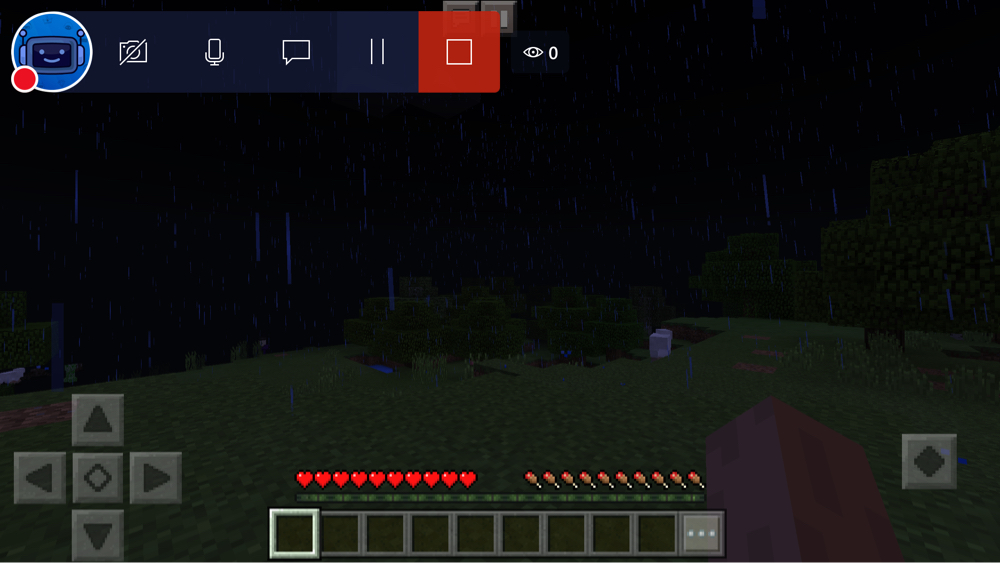
こんな感じになります
以上となります。おつかれさまですた
Posted from SLPRO X for iPhone.